どうも。らくあま(@rakuamablog)です。
スマートフォン向け決済サービスの「PayPay」は「PayPayリレーキャンペーン」と「送るとPayPay残高もらえちゃうキャンペーン」の実施を発表し、サービスを開始しました。最大で5000円相当のボーナスポイントを獲得することが出来ます。
時期は、2019年7月8日〜14日23時59分までの実施予定です。
※ただしキャンペーン期間中であっても、全体の付与額が1億円相当に達する見込みとなった時点でキャンペーンは終了となります。
上記の2つのキャンペーンを通して一人あたり最大で5000円相当のPayPayボーナスを得ることが出来ます。
4月にリニューアルされた「送金機能」を使って、新たなキャンペーンを仕掛けてきました。
先日、LINE Payでも似たようなキャンペーンを展開していましたね。
キャンペーン概要
PayPayリレーキャンペーン
(Aさん) (Bさん)
ちょっと分かりづらいシステムなので、上の絵の左側をAさん、右側をBさんとして説明します。
①AさんがPayPayライトを100円以上送り、Bさんが受け取り完了すると抽選実施
②当選すると「リレーウォレット」が発生。Bさんにアクセスする「リンク」が届く
※1000円〜10000円のランダムで決まる額の「リレーウォレット」が設定されている
※リレーウォレットは発生48時間経過後、またはキャンペーン終了時のいずれか早い時期に消滅
③Bさんは、リンクから「PayPayリレー」ページに移動し「チャレンジ」ボタンを押すと「リレーウォレットの残高」を受けるための抽選に参加できる
④Bさんは、抽選の結果「リレーウォレットの残高」を上限とし、ランダムに決定される額(10〜1000円)のPayPayボーナスを付与される
⑤Bさんは、他の人に「リレーウォレット」の「リンク」を伝達することが出来る。「リンク」は人数制限なしに同時に複数人に伝達可
⑥上記⑤の「リンク」をBさんから受け取った人は「リンク」を通じて「PayPayリレー」ページに移動し「参加」ボタンを押すことで「リレーウォレットの残高」の付与を受けるための抽選に参加できる
⑦ ④と同じく抽選の結果「リレーウォレットの残高」を上限として、ランダムに決定される額(10〜1000円相当)のPayPayボーナスを付与される
⑧ ⑥の抽選に参加した人は、他の人に対し「リレーウォレット」のリンクを伝えることが出来る。人数制限なく同時に複数人に伝達可
⑨「リレー残高」が0円になるまで、上記⑥〜⑧を繰り返す
キャンペーン付与額
- 1回のリレーにおける付与額は、10〜1000円
- 上限付与額は、最大で2500円
送るとPayPay残高もらえちゃうキャンペーン
こちらのキャンペーンのシステムは簡単で理解しやすいです。
AさんがPayPayライトを100円相当以上送付し、Bさんが受け取り完了すると、抽選により、1000円相当を上限として、10円から送付額の100%相当額のPayPayボーナスが付与される。
キャンペーン付与額
- 1回の送付における付与額は、10〜1000円相当
- キャンペーン期間における上限付与額は、最大2500円相当
このPayPayリレー。PayPayお得意のいわゆる「バラマキ」キャンペーン。
基本的に損する人はいないようですが、かなり分かりづらいですね。
【 PayPayの基本的な使い方については、こちらから】
↓
送金機能
さて、ここからは送金機能について解説します。
PayPay残高を送る方法として、次の3通りの方法があります。
- 受け取り側のQRコードを読み取って送る
- 携帯電話番号/PayPayIDあてに送る
- 受け取りリンクを作成して送る
個人間の送金に利用できますが、手数料はかかりません。
以下、ひとつずつやり方をお伝えします。
受け取り側のQRコードを読み取って送る
(相手がそばにいる時に)
①ホーム画面中央の「送る」をタップ
②友だちのQRコードを読み取るをタップ
※【受け取る側】ホーム画面の受け取るをタップするとQRコードが表示される
③起動されたカメラから受け取る側のQRコードを読み取る
④金額指定し支払い方法を選択して「次へ」をタップ
⑤内容を確認し「◯◯円を送る」をタップ
※必要に応じてメッセージやパスコードを設定
携帯番号/PayPayIDあてにおくる
(相手の携帯番号かPayPayIDを知っている時に)
※PayPayIDについては後述しています
①ホーム画面中央の「送る」をタップ
②受け取り側の「PayPayID」か「携帯番号」を入力して「検索する」をタップ
③金額入力し「次へ」をタップ
④内容確認し「〇〇円を送る」をタップ
※セキュリティのためパスコードの設定が推奨されています。
⑤受け取り依頼の送信が完了。パスコード設定の場合はパスコードを相手に伝える
受け取りリンクを作成して送る
※SNSやメールでもPayPayを送れる
※PayPayを利用していないユーザーにも送金できます
①ホーム画面中央にある「送る」をタップ
②受け取りリンクを作成するをタップ
③金額入力し「次へ」をタップ
④内容を確認し「〇〇円を送る」をタップ
※セキュリティのためパスコードの設定が推奨されています
⑤作成されたリンクを受け取り側に伝えたら完了。パスコードを設定している場合はパスコードを伝える
その他
パスコードを設定して送る
誤ってPayPay残高を別人が受け取ってしまうこと予防するため、パスコード設定の機能が備わっています。
①内容確認で「パスコードを設定する」をタップ
②パスコードを設定
③内容確認して「〇〇円を送る」をタップ
④受け取り依頼の送信が完了
【受け取り側】受け取りの際のパスコード入力を求められる
PayPayIDの設定方法
※PayPay残高を送る時の宛先として指定するIDです
※PayPayIDは、一度設定すると削除や変更ができないので注意
①ホーム画面右下にある「アカウント」をタップ
②「セキュリティ」をタップ
③「PayPayID」をタップ
④PayPayIDを入力して「PayPayIDを設定する」をタップ
⑤設定完了
ちなみに、送金できるPayPay残高は、「PayPayライト」のみです。
特典やキャンペーンで付与される「PayPayボーナス」を送金することは出来ません。
まとめ
送金機能は、相手にお金を渡す時に財布から現金を取り出して数える必要がないですし、銀行のように手数料を取られることもありません。
履歴も残りますから、相手次第ではありますが、使える環境ならば現金よりも送金機能を使って金銭のやりとりする方が、便利で使うことのメリットが多そうです。
最後まで読んでいただきありがとうございます。
この記事はあなたのお役にたったでしょうか。
らくあまでした。それでは、また。






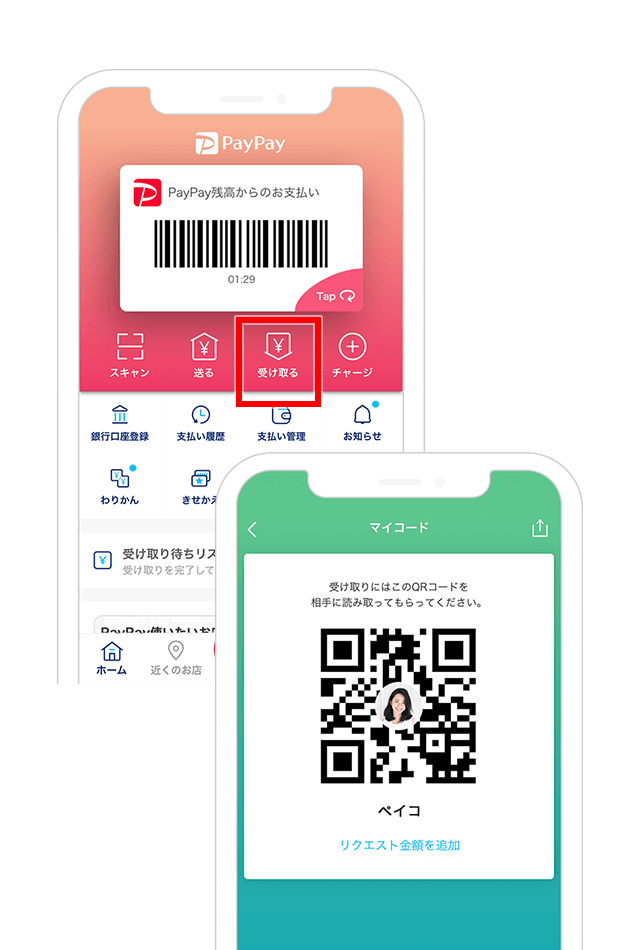

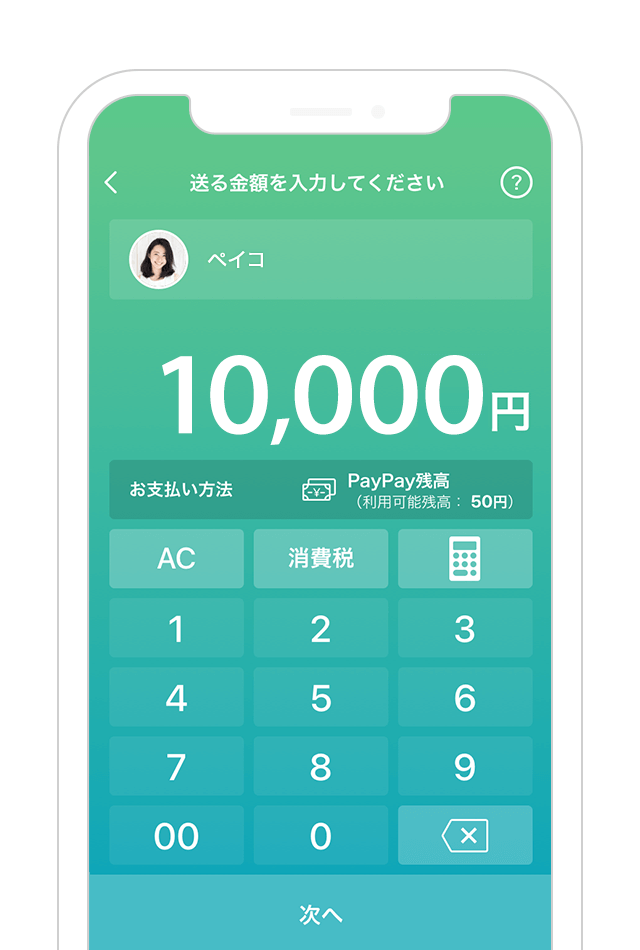





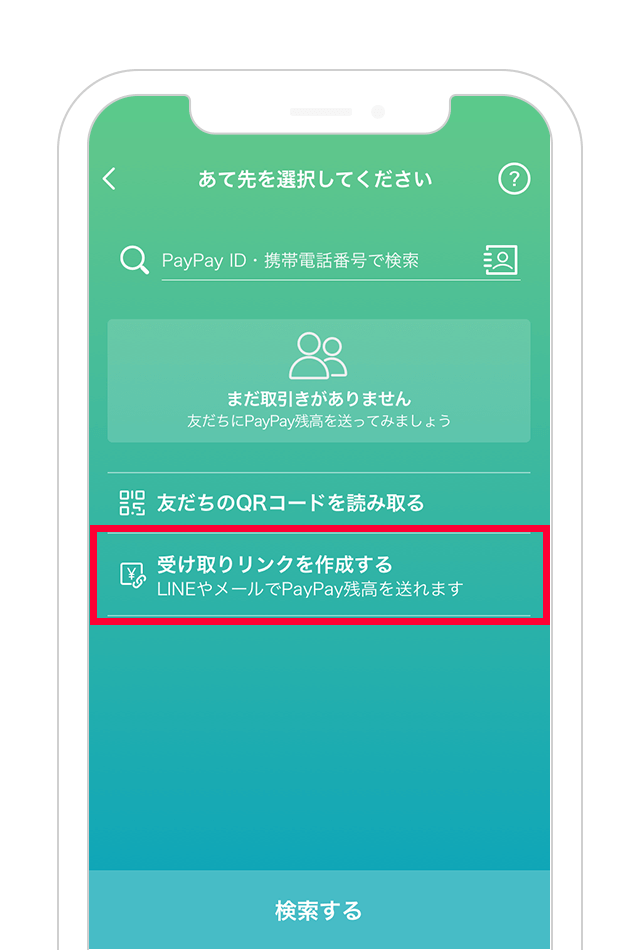
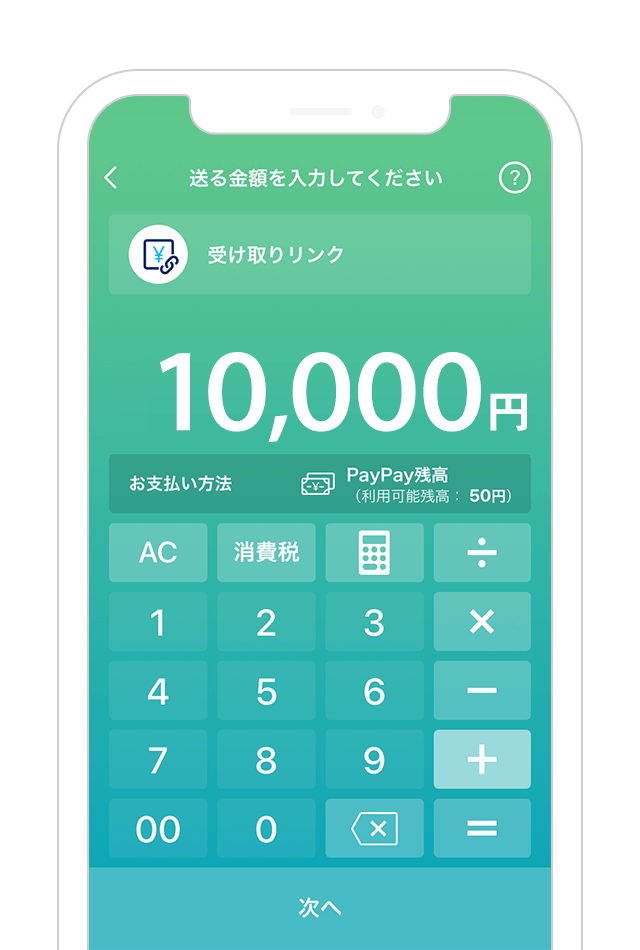

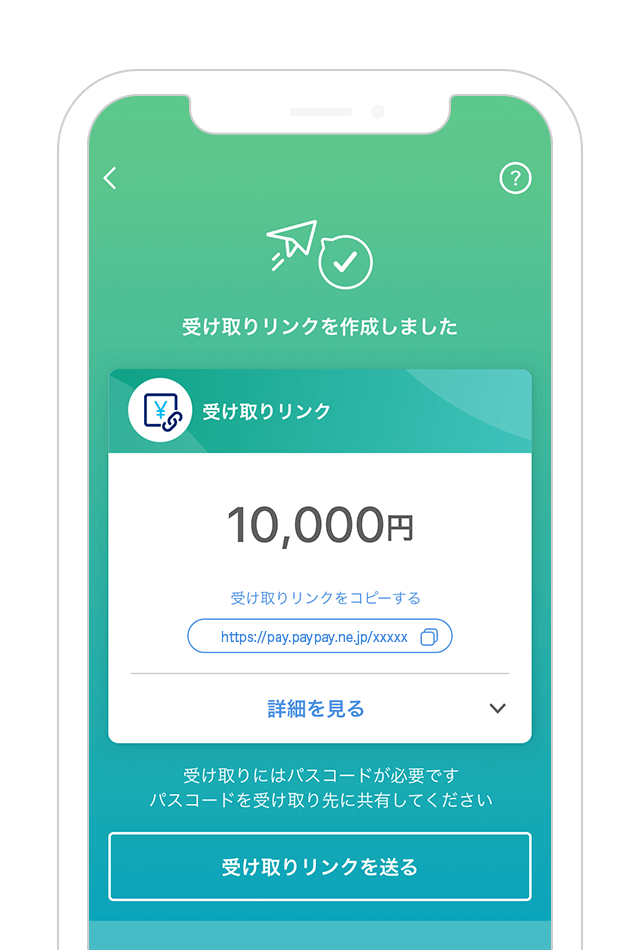
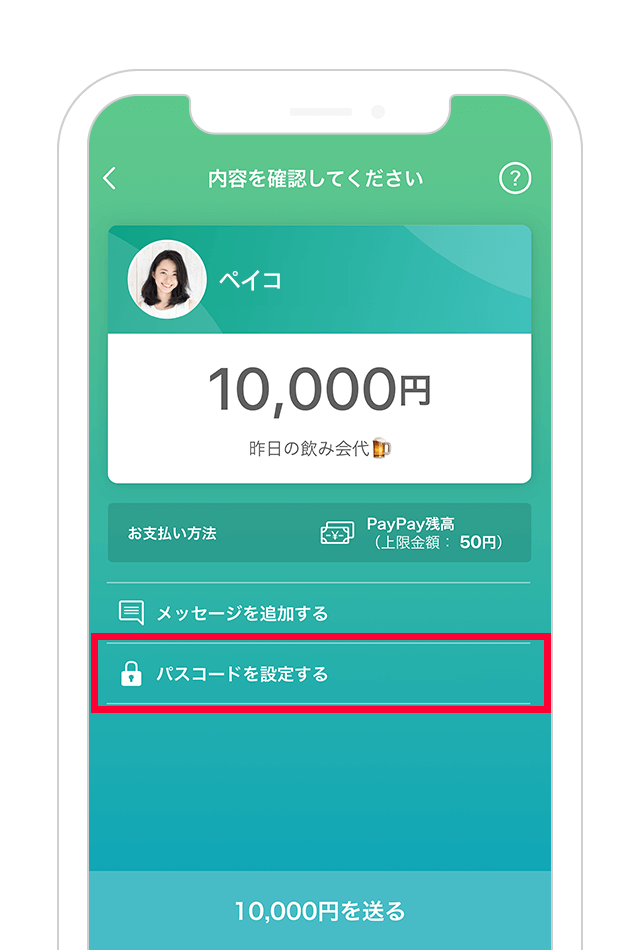
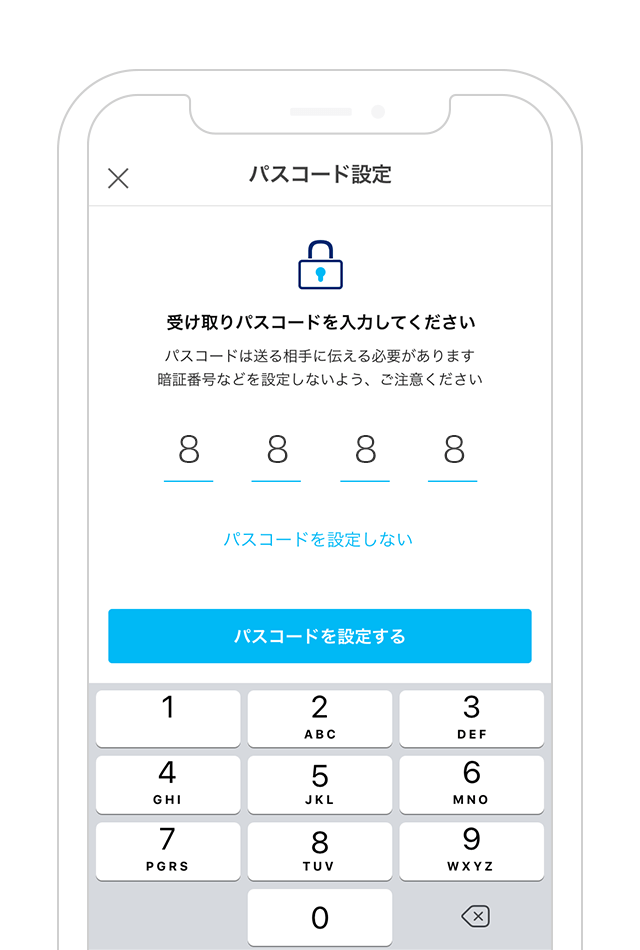




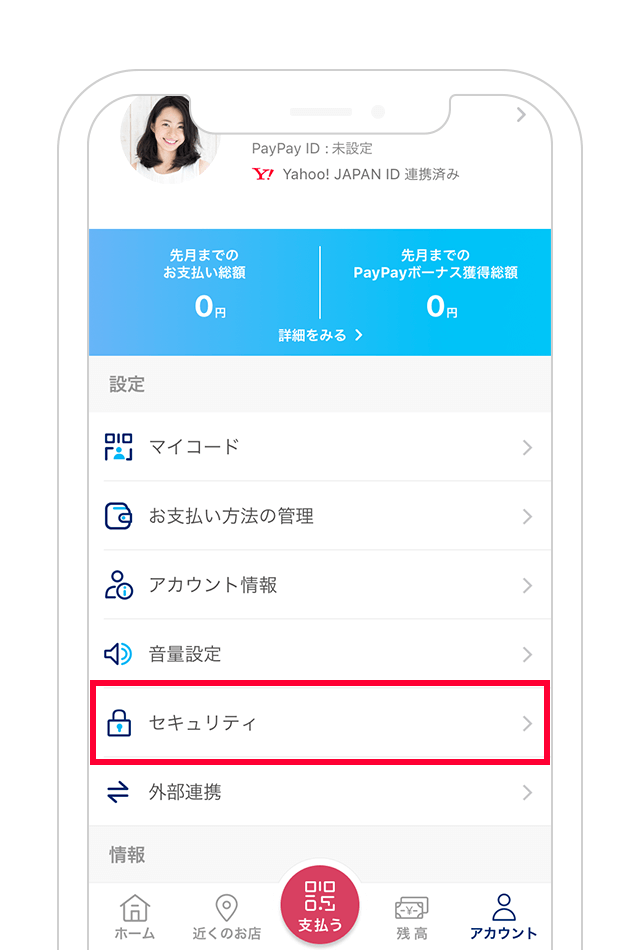
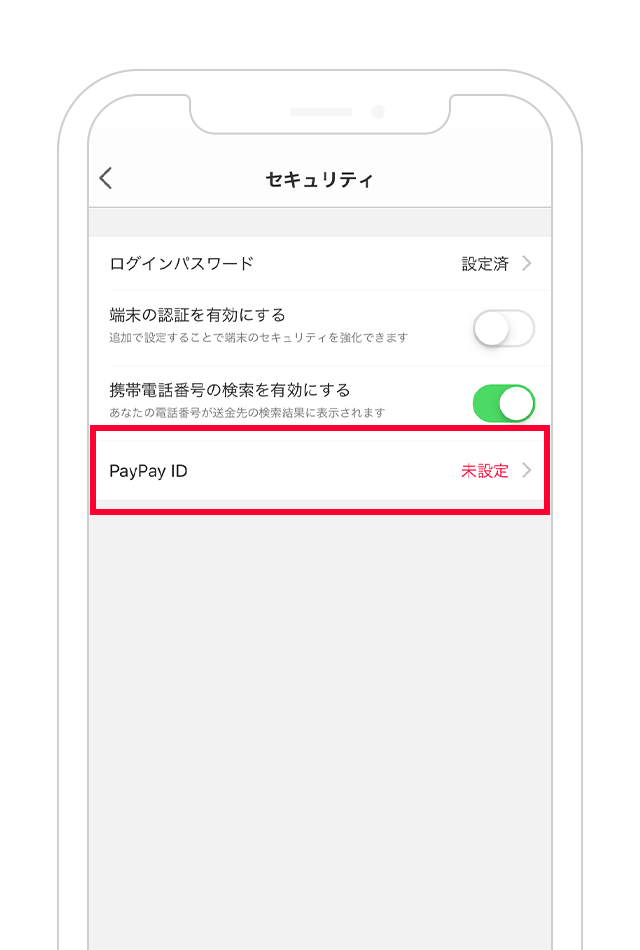
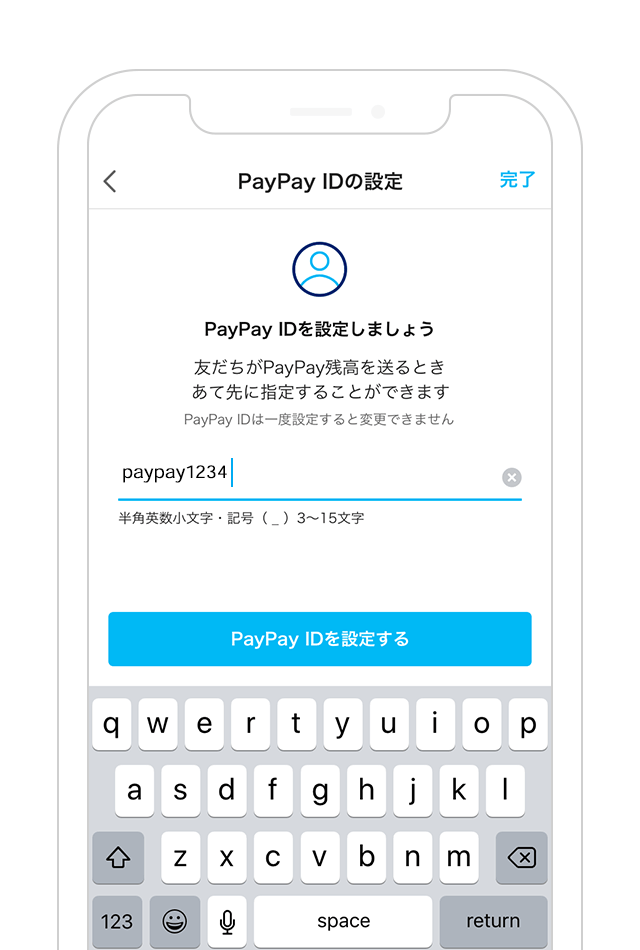


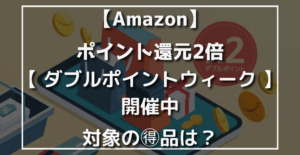
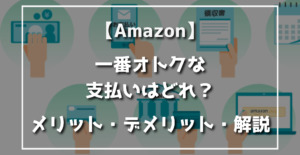
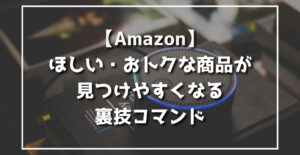




コメント